El Salto de Página de Excel es una actividad muy común en Word, pero no todo el mundo sabe que es posible hacer un salto de página en Excel. Romper una página de Excel es algo muy bueno y puede agregar mucho, así que asegúrese de ver este tutorial.
Cómo Hacer un Salto de Página de Excel – Paso a paso
Muchas características de Excel son asombrosas y se usan dinámicamente y se muestran en el propio programa. Sin embargo, a menudo queremos imprimir algún contenido de Excel.
Entonces, hagamos una prueba de impresión (Ctrl + P) y veamos cómo se verá:
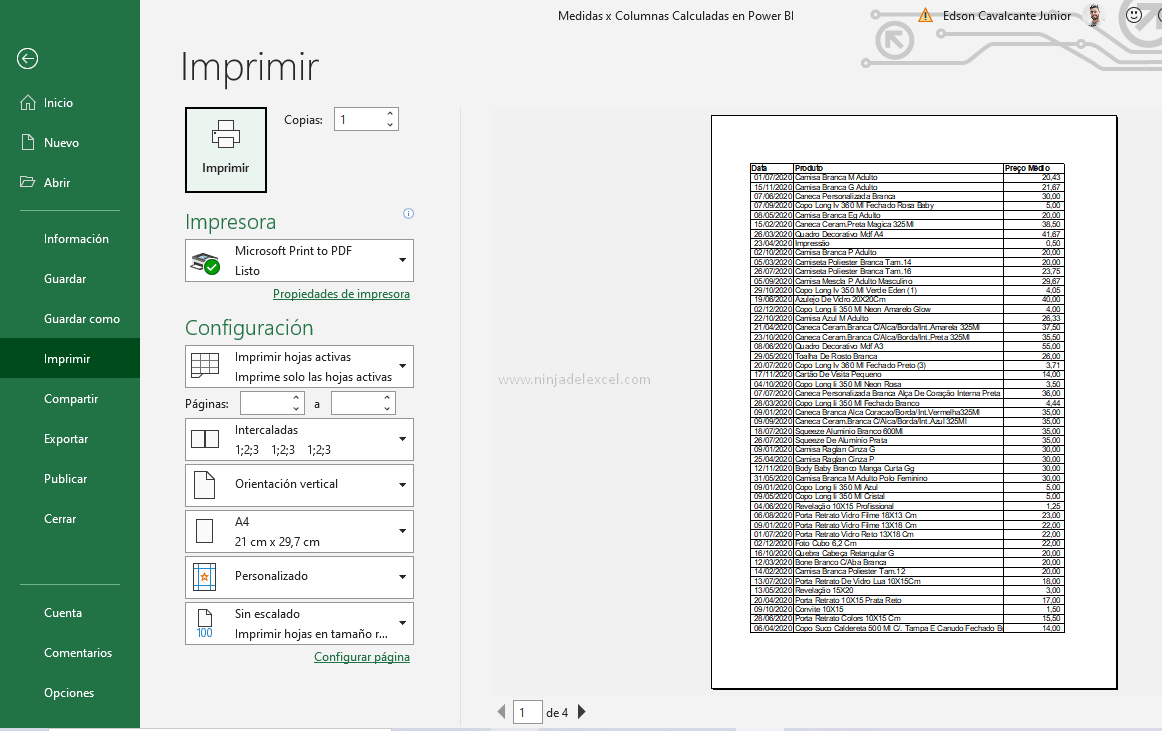
La impresión se verá muy bien, pero el único problema es que no quiero todo eso. ¿Cómo puedo imprimir solo lo que realmente quiero?
Es en este momento que entra el salto de página en Excel.
Haga clic en la celda que desea dividir y luego vaya a la pestaña Disposición de página. Vea que tenemos una opción llamada Saltos. Al hacer clic en él, tenemos algunas opciones más, pero debe hacer clic en Insertar salto de página:
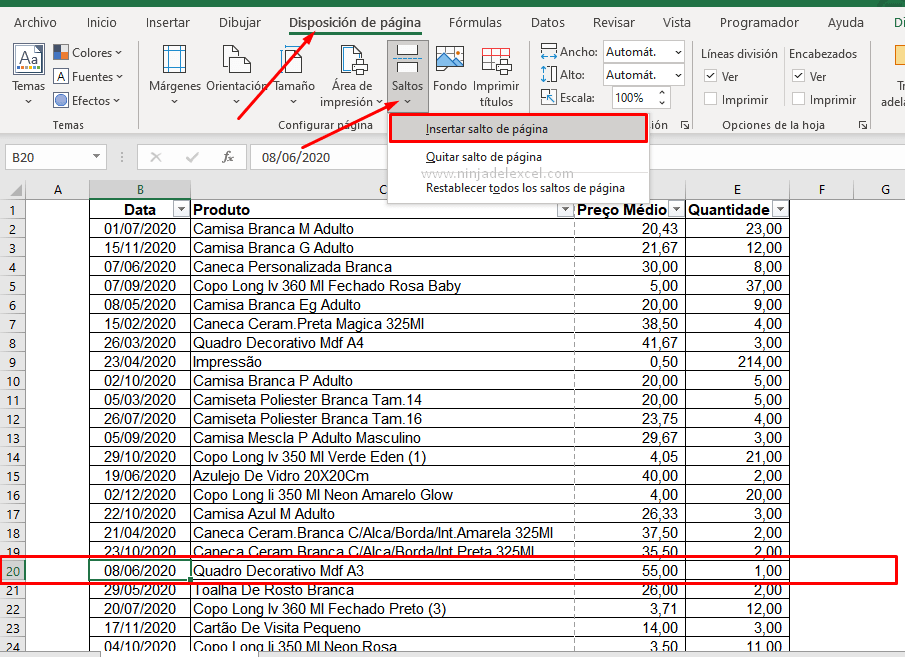
Observe que apareció una línea en el medio de nuestra hoja de cálculo, sin embargo, esta línea es imaginaria, no se imprime:
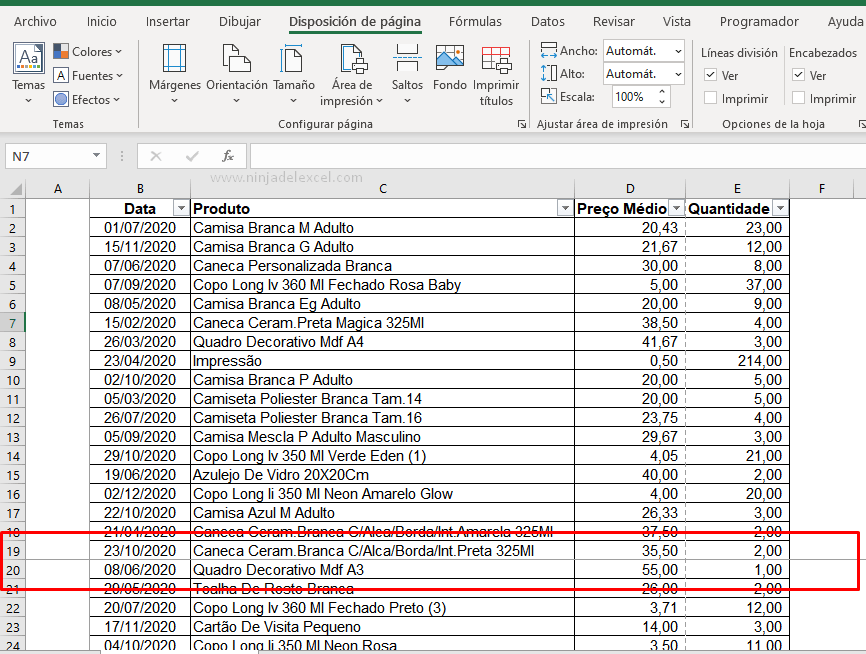
Hagamos la prueba de impresión una vez más (Ctrl + P) y veamos que ahora solo se imprimirá el espacio que hemos determinado:
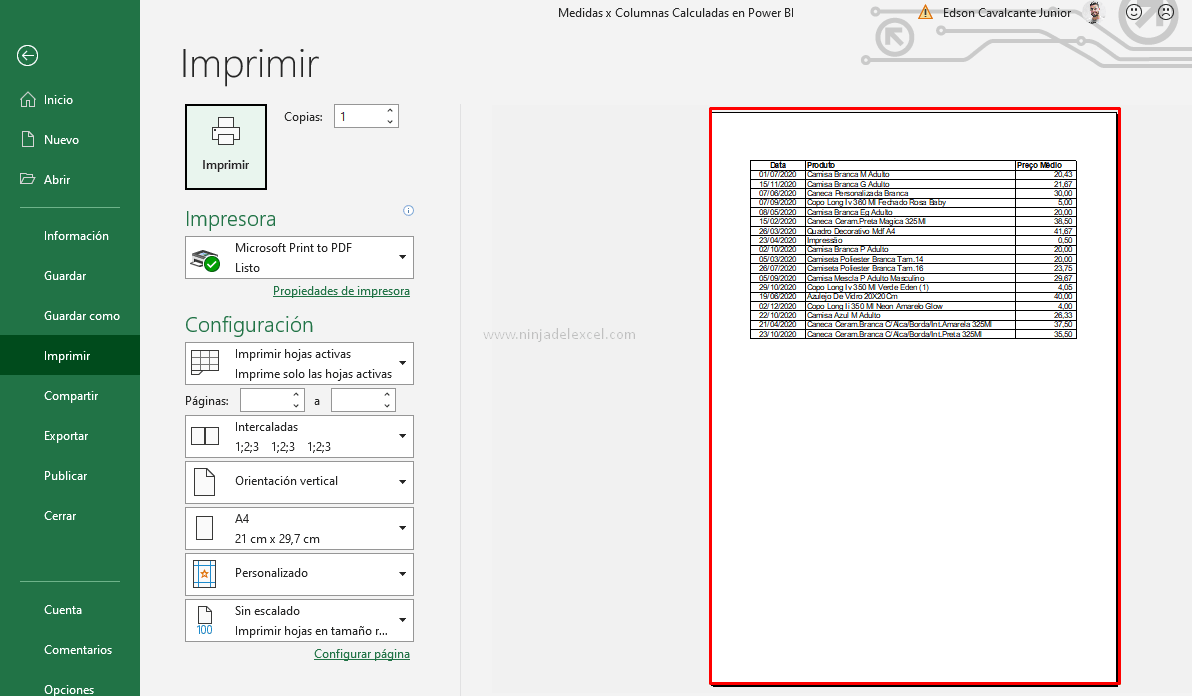
Reciba Contenido de Excel
Registre su E-mail aquí en el blog para recibir de primera mano todas las novedades, post y video aulas que posteamos.
¡Su correo electrónico está completamente SEGURO con nosotros!
Es muy importante que me agregues a la lista de tus contactos para que los siguientes E-mails no caigan en el spam, Agregue este: E-mail: [email protected]
Cómo Quitar el Salto de Página de Excel – Paso a paso
Si te equivocaste al hacer la ruptura o si ya no quieres tenerlo, puedes quitarlo fácilmente.
Para hacer esto, debe hacer clic en la celda donde está el salto y volver a la pestaña Disposición de página y en Saltos hacer clic en Quitar saltos de página:
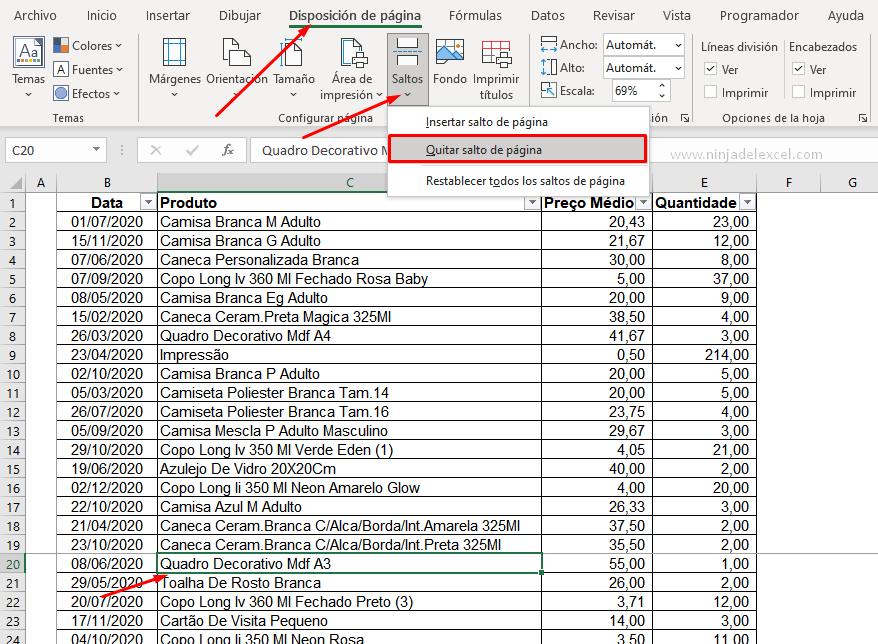
Listo, no hay más marcado y si desea imprimir el contenido completo
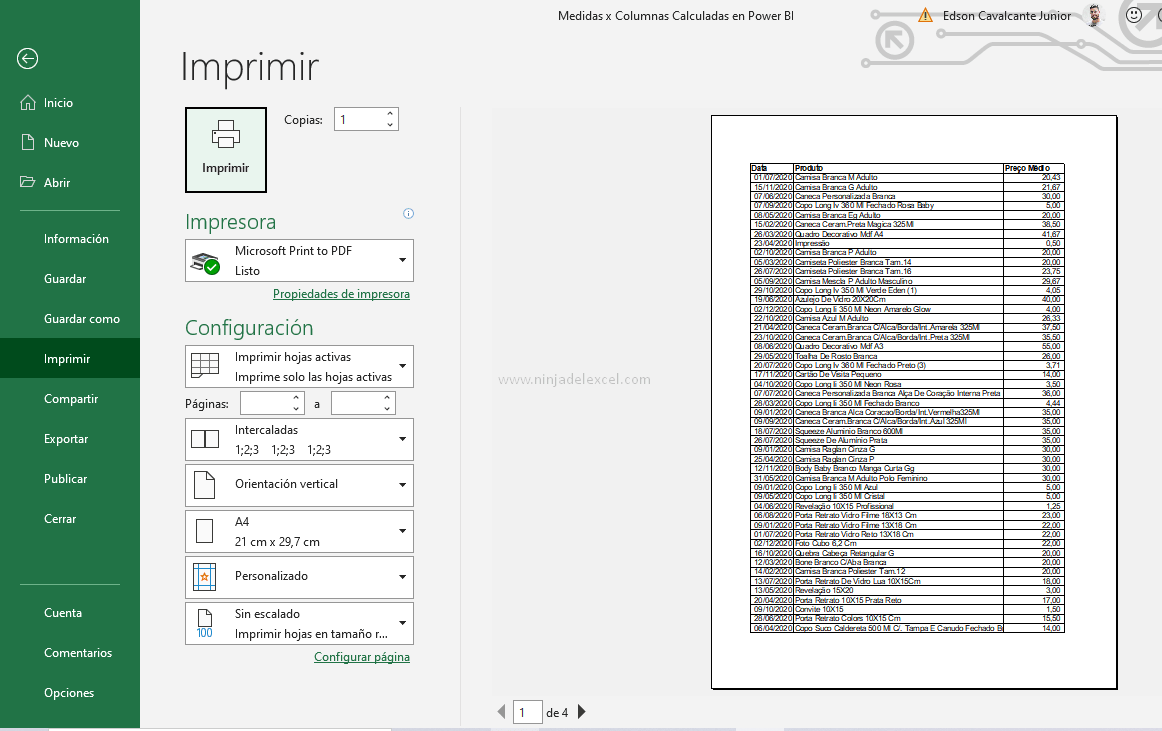
Curso de Excel Básico, Intermedio y Avanzado:
Pronto, ¡Cursos de Excel Completo! Continúa leyendo nuestros artículos y entérate un poco más de lo que hablaremos en nuestra aulas virtuales.
Si llegaste hasta aquí deja tu correo y te estaremos enviando novedades.
¿Qué esperas? ¡Regístrate ya!
Accede a otros Tutoriales de Excel
- La Hoja de Cálculo de Excel se Abre Sola – Ninja Del Excel
- Qué hacer Cuando: ¿Excel no se Abre? – Ninja Del Excel
- Cómo Recuperar Archivos de Excel – Ninja Del Excel
- Cómo Ocultar Errores al Imprimir en Excel – Ninja Del Excel
- Cómo Poner Una Contraseña en Archivos de Excel – Ninja Del Excel
















